PNETLab adalah sebuah platform yang dirancang untuk membangun, menjalankan, dan mengelola lingkungan jaringan virtual. Berikut adalah langkah-langkah umum untuk menjalankan PNETLab:
- Persiapan:
- Pastikan memiliki komputer atau server yang memenuhi persyaratan sistem yang ditetapkan oleh PNETLab.
- Unduh versi terbaru dari PNETLab dari situs resminya.
- Instal dan konfigurasi sistem operasi yang didukung oleh PNETLab, seperti Ubuntu Server.
- Konfigurasi awal:
- Setelah instalasi selesai, akses PNETLab melalui antarmuka pengguna web.
- Pada halaman login, masukkan kredensial yang telah ditetapkan selama instalasi.
- Ikuti panduan konfigurasi awal yang diberikan oleh PNETLab, seperti mengatur pengaturan jaringan dan mengonfigurasi server.
- Setelah konfigurasi awal selesai, akan mendapatkan akses ke dashboard PNETLab.
- Membuat topologi jaringan:
- Di dashboard PNETLab, dapat membuat dan mengelola topologi jaringan virtual.
- Klik tombol “Create New Lab” atau sejenisnya untuk membuat topologi baru.
- Pilih perangkat jaringan yang ingin sobat tambahkan ke topologi, seperti router, switch, atau host.
- Sambungkan perangkat-perangkat tersebut dengan menghubungkan kabel virtual antara mereka.
- Konfigurasikan setiap perangkat sesuai kebutuhan, seperti menambahkan alamat IP, routing, atau VLAN.
- Menjalankan topologi:
- Setelah topologi jaringan selesai dikonfigurasi, sobat dapat menjalankannya dengan mengklik tombol “Start Lab” atau sejenisnya.
- PNETLab akan membuat mesin virtual untuk setiap perangkat jaringan dalam topologi.
- Sobat akan melihat antarmuka pengguna yang mirip dengan perangkat fisik, di mana dapat masuk ke setiap perangkat melalui konsol virtual dan melakukan konfigurasi lebih lanjut.
- Menjelajahi topologi:
- Setelah topologi berjalan, sobat dapat menjelajahi dan menguji jaringan virtual yang telah dibuat.
- Gunakan konsol virtual untuk masuk ke setiap perangkat dan menjalankan perintah-perintah jaringan.
- Uji konektivitas antara perangkat dengan melakukan ping atau traceroute.
- Gunakan fitur-fitur lain yang disediakan oleh PNETLab, seperti packet capture atau analisis jaringan.
Langkah ke – 01
buka aplikasi virtual box kemudian pilih vm PNETLabnya kemudian klik start
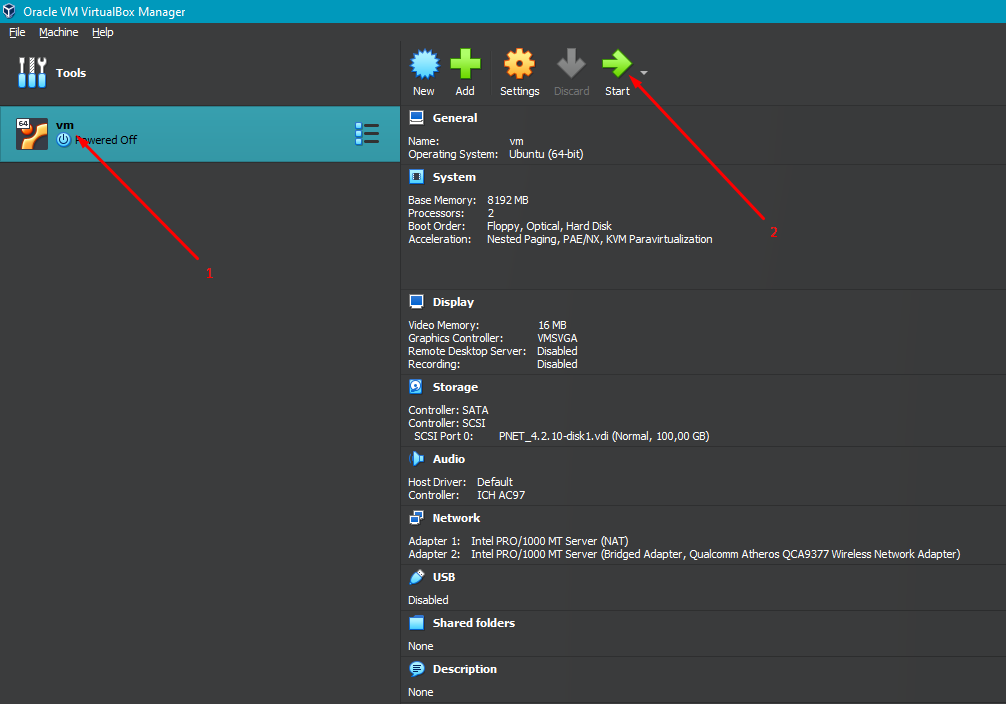
sampai dengan muncul seperti dibawah ini
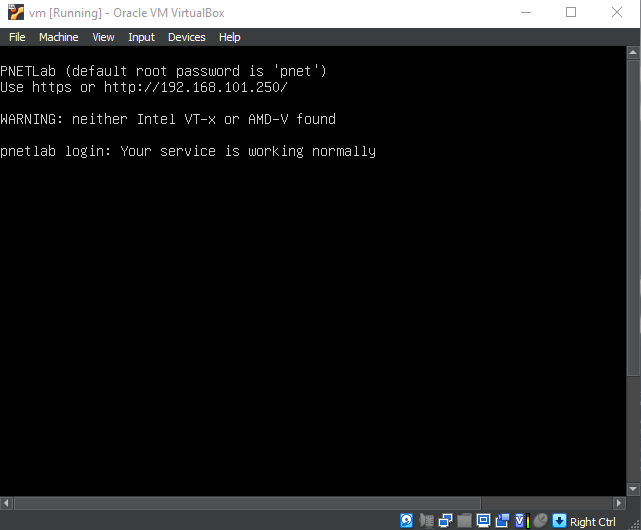
Langkah ke – 02
Buka browser ( gunakan chrome ), kemudian masukkan url / IP yang tampil di vm PNETLabnya
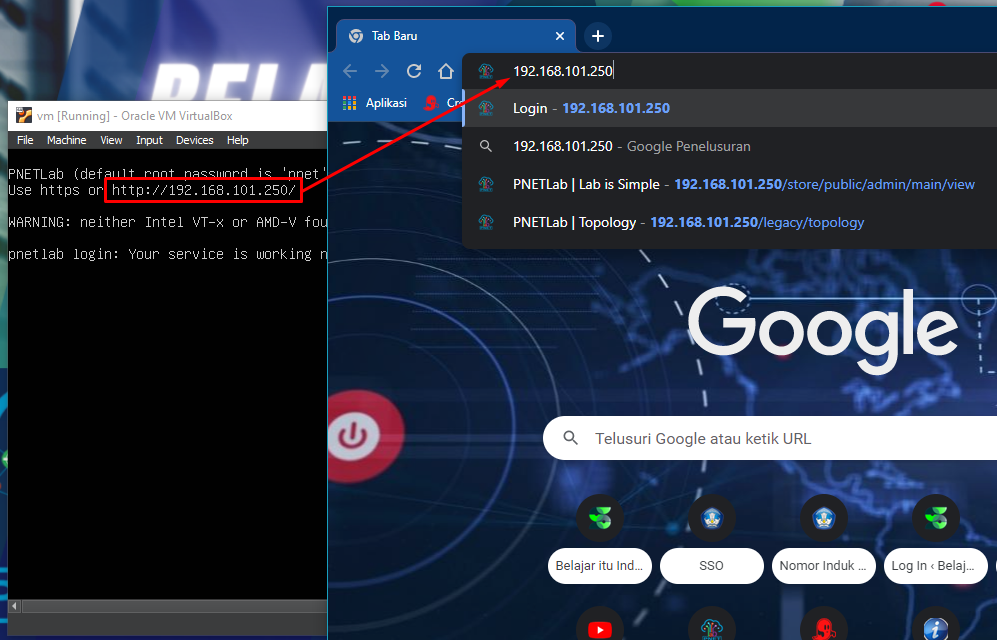
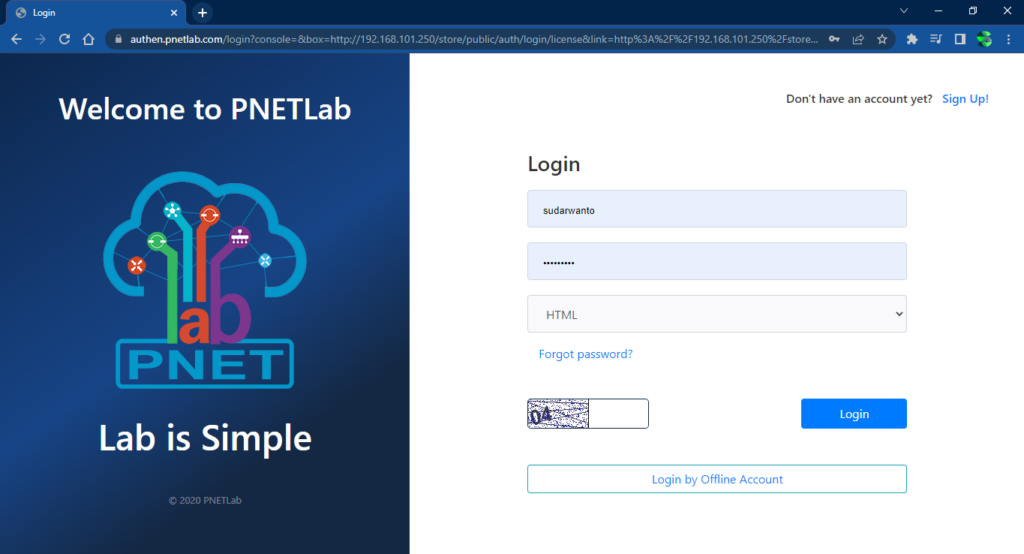
Jika sudah melakukan registrasi cek email aktivasinya. kemudian buka browsernya dan masukkan alamat IPnya tadi.
Pada saat login, masukkan username dan password yang sudah dibuat tadi. Kemudian pilih HTML untuk mode labnya.
setelah login akan tampil seperti dibawah ini
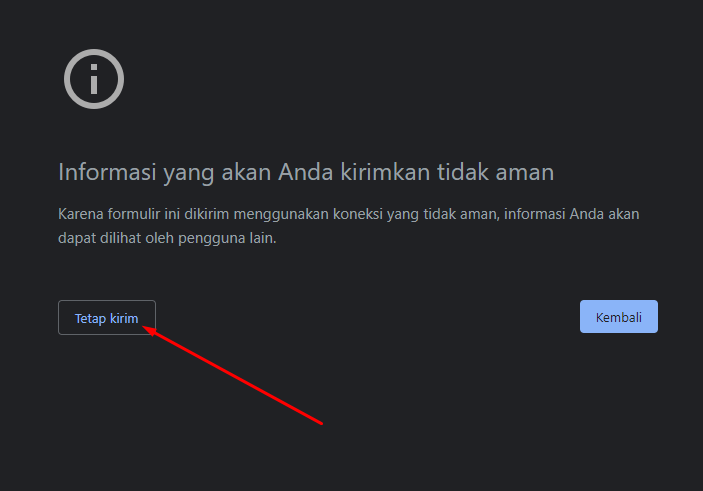
Lanjutkan dengan krik any way / tetap kirim, hingga keluar tampilan
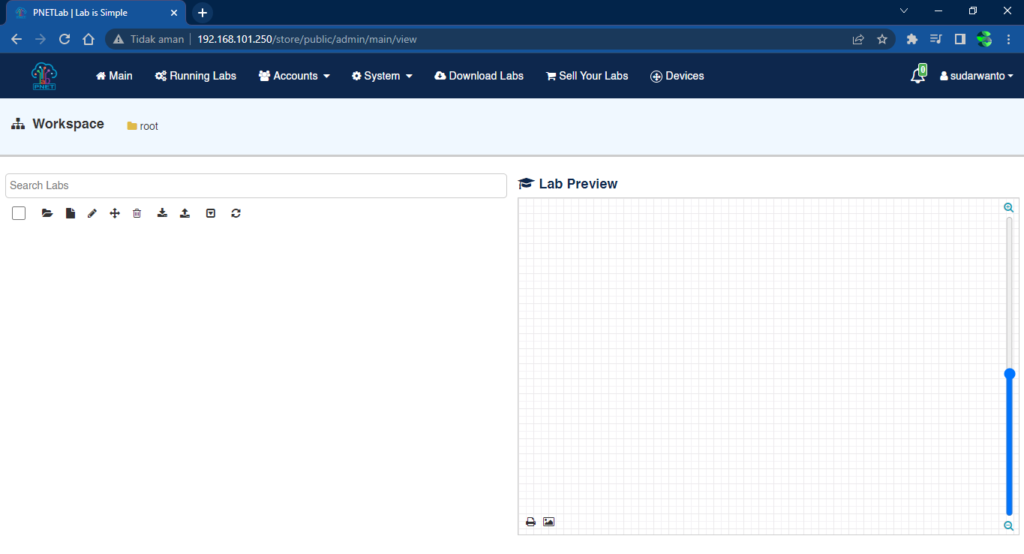
Langkah ke – 03
sampai disini kita lanjutkan dengan membuat lab barunya, pada menu dibawa search labs klik add new lab
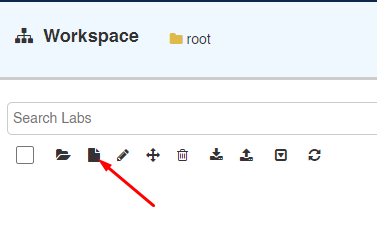
kemudian masukkan nama labnya
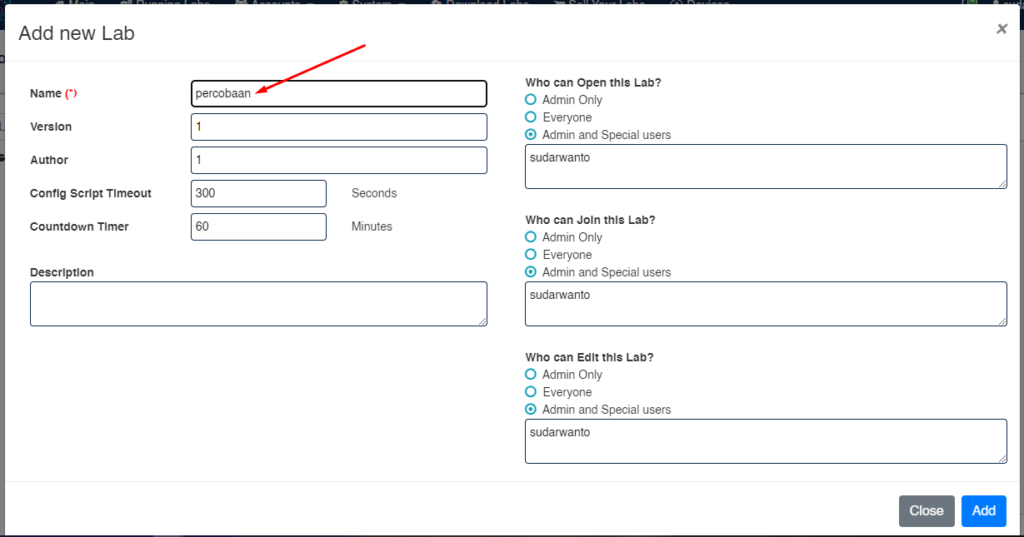
Admin Only : hanya admin yang diperblehkan mengakses Lab
Everyone : siapa saja boleh mengakses Lab
Admin and special users : hanya admin dan user tertentu yang boleh mengakses
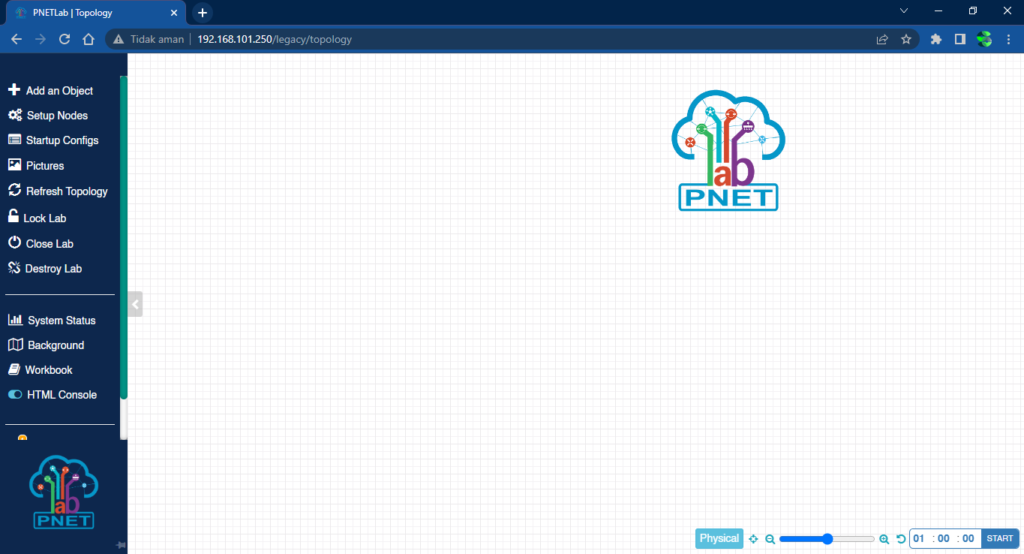
Untuk menambahkan perangkat virtualnya tinggal klik kanan pada layarnya
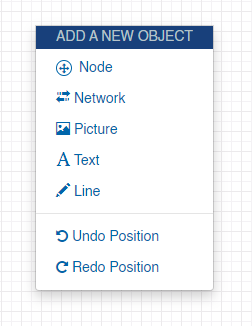
selamat mencoba dan berkreasi sobat…..
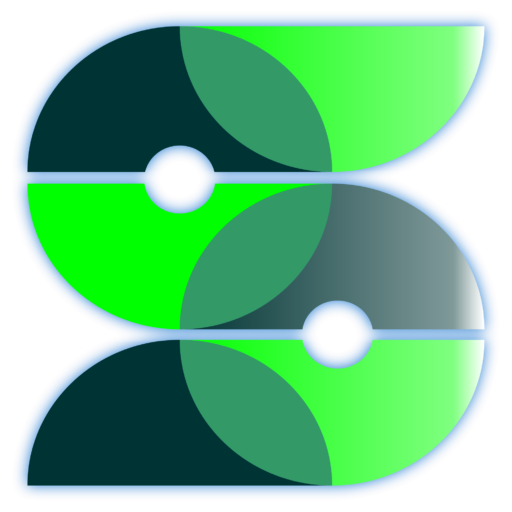

Menarik bang, lanjutkan….
asyiap